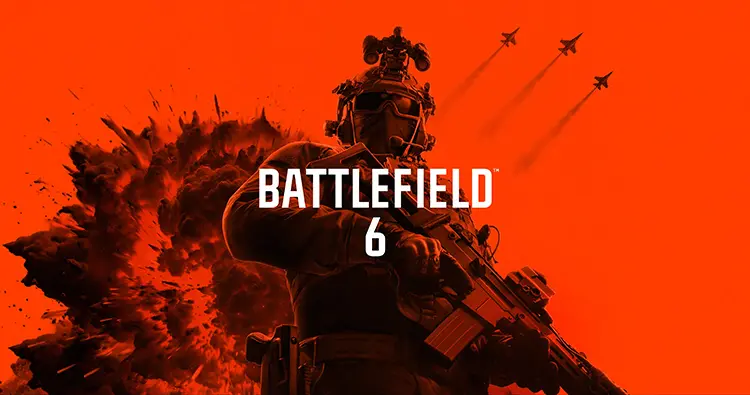プラネットコースター2は遊園地を作れる経営シミュレーションゲームの続編です。シミュレーションゲームが好きな方や、遊園地が好きな方におすすめのゲームとなっています。
プラネットコースター2の推奨スペックとおすすめのゲーミングPCの紹介をしていきます。
プラネットコースター2の特徴
- プラネットコースターの続編
- ウォーター&コースターパーク経営シミュレーションゲーム
- 3つのゲームモードが搭載
- PCでのコントローラー使用に対応
- MacOSのサポート予定はないのでWindowsが必要
今作のプラネットコースター2の特徴はウォーターパーク体験です。ウォーターパークとジェットコースターを組み合わせて遊園地を作り上げる事が可能です。
プラネットコースター2では3つのゲームモードが搭載。徐々に難易度が上がる「キャンペーンモード」のシナリオをクリアしていく事でゲームの理解が進みます。「サンドボックスモード」では制限が無い状態で新規のテーマパークを作成する事が可能なので、自分だけのテーマパークを作り上げる事が出来ます。
「フランチャイズモード」ではランキング上位入賞を懸けて競い合うことが出来ます。
必要スペックと推奨スペック
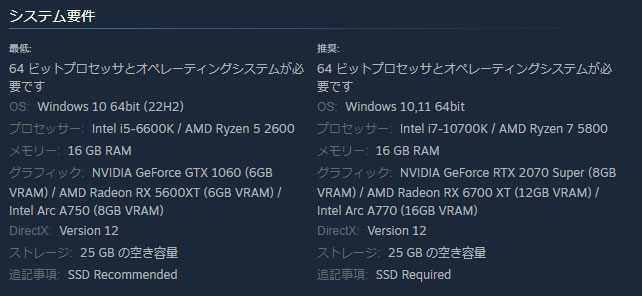
| 推奨動作環境 | |
|---|---|
| OS | Windows 10/11(64ビット) |
| CPU | AMD Ryzen 7 5800 Intel Core i7-10700K |
| メモリ | 16 GB |
| GPU | GeForce RTX 2070 Super (8GB VRAM) Radeon RX 6700 XT (12GB VRAM) Intel Arc A770 (16GB VRAM) |
| ストレージ | 25 GB(SSDが必要) |
| DIRECT X | DX 12 |
必要と推奨スペックは以上になります。
必要スペックでは快適にプレイ出来ない事が多いので推奨動作環境以上の性能をおすすめします。
推奨環境ではフルHD/60fps動作で中画質から高画質で快適に動くスペックが指定されている事が多いです。
RTX 2070 SUPER / RX 6700 XT以上が推奨スペックになっています。また、SSDが必要と記載されているのでゲームはSSDにインストールしよう!
パーツの選び方
Planet Coaster 2の画質比較
ウルトラ(最高)
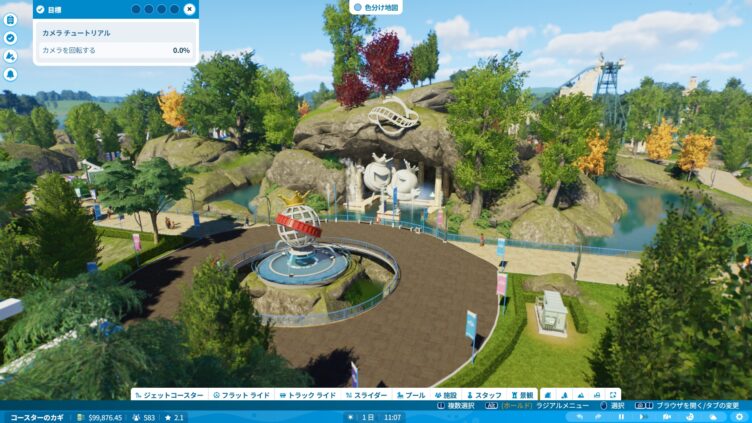
普通
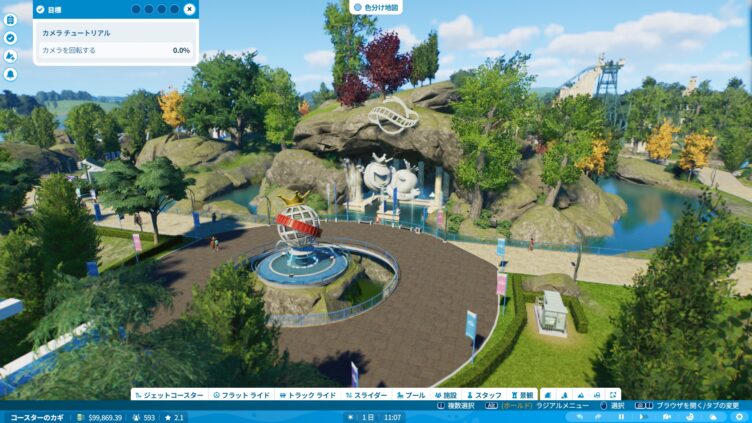
最低
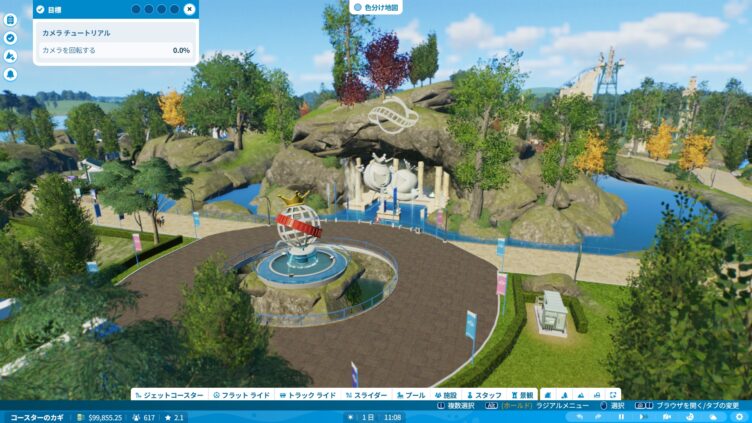
最高画質と低画質の比較になります。画質設定を上げるとリッチな画質になりますが、要求されるスペックも高くなります。画質設定を落とすと画質は劣化しますが要求されるスペックが低くなります。
PCではお使いのハードウェアや求める画質に応じてグラフィックス設定から任意で調整可能です。
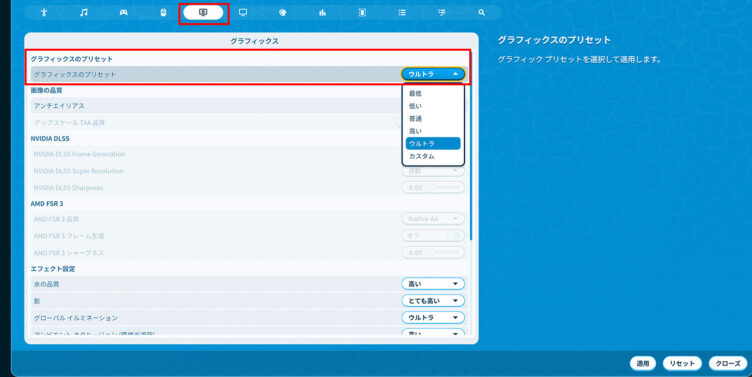
設定が複雑でよく分からないという方でもプリセットが用意されているので、一括で変更可能です。ウルトラが最も画質が良く、最低が最も画質が悪い設定になります。
Planet Coaster 2のグラボ別FPS
プラネットコースター2のグラボ別fps比較を画質設定別に計測しました。
ウルトラ
 | |||
| GPU | 4K 3840×2160 | WQHD 2560×1440 | フルHD 1920×1080 |
|---|---|---|---|
| RTX 4090 | 117 FPS | 187 FPS | 228 FPS |
| RTX 4080 | 86 FPS | 151 FPS | 200 FPS |
| RTX 4070 Ti SUPER | 75 FPS | 133 FPS | 178 FPS |
| RTX 4070 SUPER | 64 FPS | 117 FPS | 158 FPS |
| RTX 4070 | 55 FPS | 104 FPS | 145 FPS |
| RTX 4060 Ti | 40 FPS | 76 FPS | 109 FPS |
| RTX 4060 | 32 FPS | 62 FPS | 89 FPS |
| GTX 1660 SUPER | 25 FPS | 51 FPS | 74 FPS |
NVIDIA DLAA+フレーム生成を有効にしています。GTX 1660 SUPERはDLSSに対応していないのでAMD FSR Native AA+フレーム生成を有効。以下の計測も同様環境です。
普通
 | |||
| GPU | 4K 3840×2160 | WQHD 2560×1440 | フルHD 1920×1080 |
|---|---|---|---|
| RTX 4090 | 171 FPS | 256 FPS | 281 FPS |
| RTX 4080 | 130 FPS | 217 FPS | 287 FPS |
| RTX 4070 Ti SUPER | 114 FPS | 200 FPS | 253 FPS |
| RTX 4070 SUPER | 97 FPS | 178 FPS | 234 FPS |
| RTX 4070 | 87 FPS | 161 FPS | 220 FPS |
| RTX 4060 Ti | 61 FPS | 118 FPS | 168 FPS |
| RTX 4060 | 50 FPS | 96 FPS | 137 FPS |
| GTX 1660 SUPER | 29 FPS | 61 FPS | 92 FPS |
プラネットコースター2はシミュレーションゲームなので30fps以上でも良いと思いますが、推奨的にはフルHD中画質でアップスケーリング等なしで60fpsという事が推測出来ますので、平均59fps以下には赤色を付けて分かりやすくしています。
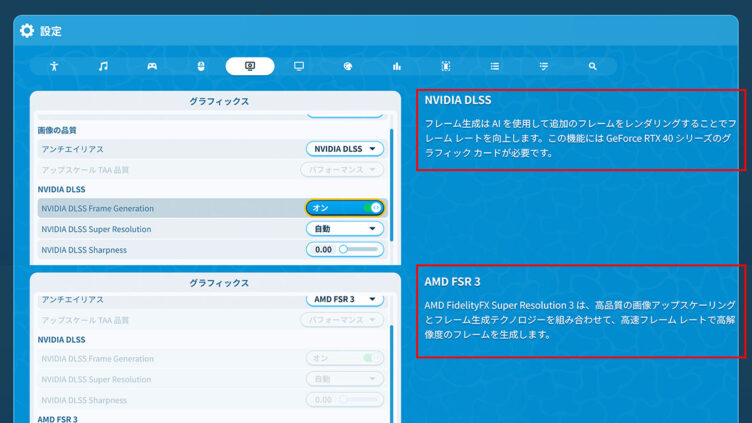
プラネットコースター2は、フレームレートが大幅に向上するアップスケーリング&フレーム生成対応のゲームです。
アップスケーリングを有効化すればGTX 1660 SUPERでも非常に快適に動作していました。
画質や動作感的にはNVIDIAのアップスケーリング&フレーム生成の方が良かったので、NVIDIAのグラフィックスボードをお使いの方で、フレームレートと画質を求める方はNVIDIA DLAAやNVIDIA DLSSを有効にするのがおすすめです。
当該環境ではNVIDIAの設定を自動にするとフレーム生成が動作しなかったので、同様にフレーム生成が動作しない方は”自動設定ではなく任意の設定”にするのがおすすめ。例:自動設定ではなくNVIIDA DLAAやNVIDIA DLSS品質設定などを選択する。
解像度とは

液晶ディスプレイ(液晶モニタ)には、画面解像度があります。画面解像度は画面に表示できる情報量(画素数)の事です。画面サイズが同じ場合には画面解像度が大きいほど精細度が高いです。
解像度を表す単位としては画素またはピクセルがあります。最小単位をいくつ表示できるのかを表したものです。1画素=1ピクセルになります。また、解像度が高いほど画面領域が大きくなります。
| 名称 | 解像度 | 総画素数 |
|---|---|---|
| SD | 720×480px | 345,600 |
| HD | 1280×720px | 921,600 |
| フルHD | 1920×1080px | 2,073,600 |
| WQHD | 2560×1440px | 3,686,400 |
| 4K | 3840×2160px | 8,337,600 |
| 8K | 7680×4320px | 33,177,600 |
代表的な画面解像度は以上です。ゲームにおいてはフルHD以上がおすすめになります。ゲームの推奨スペックではフルHD以上を推奨とするタイトルが多いです。最近の傾向としては4Kに対応したゲームも多数登場しています。
フレームレートとは
fps(フレームレート)は動画やゲームにおける1秒あたりのフレーム数の事です。数値が高ければ高いほど滑らかな描画になります。
コンピュータの処理性能を評価するベンチマークにおいては、60fpsで快適評価とするゲームソフトウェアが多いです。
プラネットコースター2のようなシミュレーションゲームの場合には、シビアなアクション操作などが要求されないため、30fps以上あればOKだと個人的には思います。もちろん60fpsなら滑らかな描画で快適!
アップスケーリング&フレーム生成とは
アップスケールはスーパーレゾリューション(超解像技術)とも呼ばれ、高いパフォーマンスと高画質を実現する技術の事です。画質を維持しながらフレームレートを向上。
グラフィックス設定オプションから超解像技術の設定を行う事が可能です。
| 世代 | DLSS | DLSS 3 | FSR 3 |
|---|---|---|---|
| RTX 40 | 対応 | 対応 | 対応 |
| RTX 30 | 対応 | 非対応 | 対応 |
| RTX 20 | 対応 | 非対応 | 対応 |
| GTX 16 | 非対応 | 非対応 | 非対応 |
「NVIDIA DLSS」や「AMD FSR」は2024年11月時点でバージョン3まであります。最新バージョンの「NVIDIA DLSS 3」と「AMD FSR 3」の最大の特徴はフレーム生成に対応している点です。
フレーム生成は大幅にフレームレートを向上させる事が可能な点がメリットですが、「NVIDIA DLSS 3」は最新のRTX 40シリーズが必要になります。
「AMD FSR 3」もRTX 20シリーズがサポート対象ですが、推奨としてはRTX 30 シリーズが必要とされています。
当該環境ではプラネットコースター2のGTX 1660 SUPERが動作していましたが、他のソフトだとフレーム生成の挙動がおかしい事は経験しているので、使えたらラッキーくらいに考えておきましょう。
おすすめのゲーミングPC

Planet Coaster 2おすすめのゲーミングPCをご紹介します。
- フルHD:RTX 4060以上がおすすめ
- WQHD:RTX 4060以上がおすすめ
- 4K:RTX 4070 SUPER以上がおすすめ
NEXTGEAR JG-A7G60

| スペック | |
|---|---|
| CPU | Ryzen 7 5700X |
| グラフィック | RTX 5060(8GB) |
| メモリ | 16GB |
| ストレージ | 1TB NVMe SSD |
| ケース | ミニタワー |
\ モニターが貰える /
NEXTGEAR JG‑A7G60は、AMD Ryzen 7 5700X(8コア/16スレッド)とNVIDIA GeForce RTX 5060(8GB)を搭載した、性能と価格のバランスに優れたミドルレンジゲーミングPCです。
筐体はミニタワー型でコンパクトながら、フロント・背面に多数のファンを備え、内部のエアフローにも配慮されています。
標準3年保証に対応している点も安心です。価格を抑えつつ最新ゲームを快適に楽しみたい方におすすめの一台です。

最新のミドルクラスのグラフィックスを搭載しているので、性能面や機能面はバッチリ。8コアを搭載し、価格を最大限抑えつつ推奨動作要件はキッチリ抑えていく優等生マシン。

\ NEXTGEAR買ったらゲーミングデバイス付いてくる /
NEXTGEAR JG-A7G6T

| スペック | |
|---|---|
| CPU | Ryzen 7 5700X |
| グラフィック | RTX 5060 Ti(16GB) |
| メモリ | 16GB |
| ストレージ | 1TB NVMe SSD |
| ケース | ミニタワー |
NEXTGEAR JG-A7G6Tは、CPUに性能重視モデル「Ryzen 7 5700X」を搭載し、高性能グラフィクス「GeForce RTX 5060 Ti」を採用。
1TB NVMe SSDにより、起動やロードが高速で、快適なゲームプレイをサポート。初期サポートとして3年センドバック保証と24時間365日電話サポートが付帯しており、安心して長期使用できる一台です。
性能と価格のバランスが取れた構成で、コスパ重視のゲーマーにおすすめです。

CPUに8コア以上が必要というタイトルが登場しているため、様々なゲームをプレイするという観点から8コア搭載のRyzen 7 5700Xはコスパも良くおすすめ。RTX 5060 TiはDLSS 4対応&VRAM 16GB搭載で将来性も高い。

NEXTGEAR JG-A7G70

| スペック | |
|---|---|
| CPU | Ryzen 7 7800X3D |
| グラフィック | RTX 5070(12GB) |
| メモリ | 16GB |
| ストレージ | 1TB NVMe SSD |
| ケース | ミニタワー |
\ ゲーミングマウスが貰える /
「NEXTGEAR JG-A7G70」は、CPUにゲーム特化型のCPU「Ryzen 7 7800X3D」を搭載して高フレームレートが期待出来ます。
グラフィックスボードにはNVIDIAの「GeForce RTX 5070」を搭載しているので、美麗なゲーム体験を楽しむ事が出来るハイスペックゲーミングPCです。
1TB NVMe SSDにより、起動やロードが高速で、快適なゲームプレイをサポート。

ゲーム特化型CPUで高フレームレートが確保しやすい本格派のゲーミングPC。CPU性能が高いのでタイトルによっては数十FPS変わる場合も。対戦ゲームなどでフレームレートを稼ぎたい方におすすめです。

G TUNE FG-A7G7T

| スペック | |
|---|---|
| CPU | Ryzen 7 9800X3D |
| グラフィック | RTX 5070 Ti(16GB) |
| メモリ | 32GB |
| ストレージ | 2TB NVMe SSD |
| ケース | フルタワー |
\ セールで70,000円 OFF /
「G TUNE FG-A7G7T」は、CPUに圧倒的なゲーム性能が魅力の「Ryzen 7 9800X3D」を搭載し、高性能グラフィクス「GeForce RTX 5070 Ti」を採用。ハイエンド志向のデスクトップゲーミングPCです。
最新ゲームを高画質設定で楽しめるのはもちろん、WQHDから4K環境でも快適に動作。32GBメモリと2TB SSDを標準装備し、重量級ゲームやマルチタスクも余裕でこなせます。
4K解像度も視野に入る性能で、高いパフォーマンスを求めるヘビーユーザーにおすすめです。

圧倒的ゲーム性能でゲーマー憧れの「Ryzen 7 9800X3D」搭載。RTX 5070 Ti搭載で最高画質の対応力も◎。